ホームページ >システムチュートリアル >Windowsシリーズ >win101607システムアップデートを変更できない問題の解決方法
win101607システムアップデートを変更できない問題の解決方法
- WBOYWBOYWBOYWBOYWBOYWBOYWBOYWBOYWBOYWBOYWBOYWBOYWB転載
- 2023-12-29 10:40:131543ブラウズ
win101607 バージョン システムを使用している場合、一部の友人がオペレーティング システムを新しいバージョンにアップデートしたいと考えていますが、アップデート中にアップデートが失敗し、アップグレードできないことがわかりました。編集者は、この問題はシステムの更新サービスのエラーが原因である可能性があると考えています。サービス オプションで関連する項目を見つけて変更できます。詳細な手順について、エディターがどのように行ったかを見てみましょう~

win101607 システムを変更および更新できない問題を解決する方法
1. Windows 10 の場合システム、オープン システム アップデート インターフェイスで再起動が必要であることが示されますが、再起動後もインストールできません。
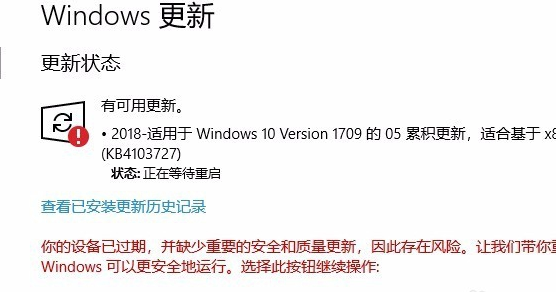
#2. Windows 10 の左下隅にある [スタート] ボタンを右クリックし、ポップアップ メニューの [ファイル名を指定して実行] メニュー項目を選択します。
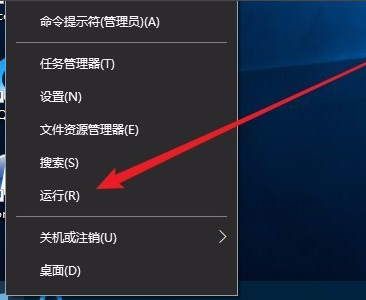
3. 次に、開いた Windows 10 の実行ウィンドウに「services.msc」コマンドを入力し、[OK] ボタンをクリックしてプログラムを実行します。
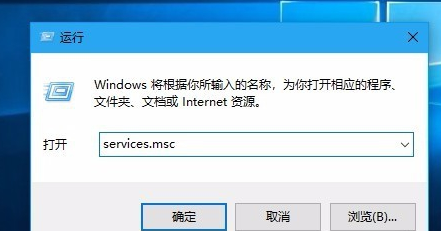
4. Windows 10 サービス リストが開きます。リスト内で Windows Update サービス項目を見つけて、サービス項目を右クリックして、[停止] メニューを選択します。ポップアップ メニューの項目。
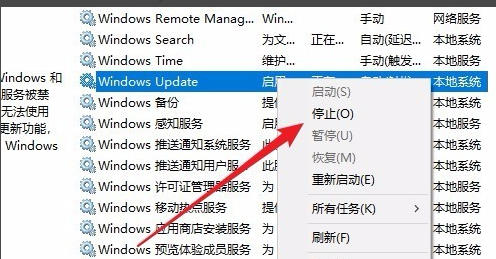
5. 次に、Windows エクスプローラーを開き、C:\Windows\SoftwareDistribution フォルダーに移動します。
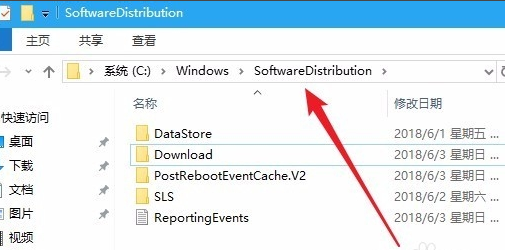
6. 次に、フォルダー内の「Datastore」フォルダーと「Download」フォルダーを選択し、これら 2 つのフォルダーを右クリックし、「削除」メニュー項目を選択して削除します。この 2 つのフォルダー。
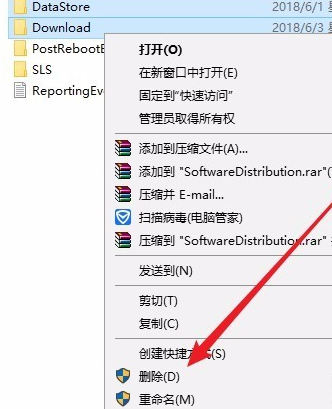
7. 次に、Windows サービス ウィンドウを再度開き、Windows Update サービス項目を右クリックし、ポップアップ メニューの [スタート] メニュー項目を選択します。
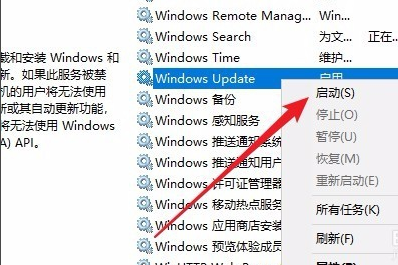
8. 次に、Windows の設定ウィンドウを開き、ウィンドウ内の [更新とセキュリティ] アイコンをクリックします。
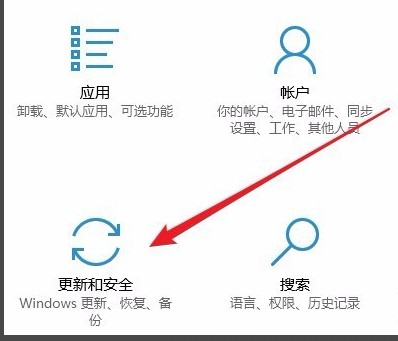
9. 再度更新すると、新しいパッチを通常どおりダウンロードしてインストールできることがわかります。
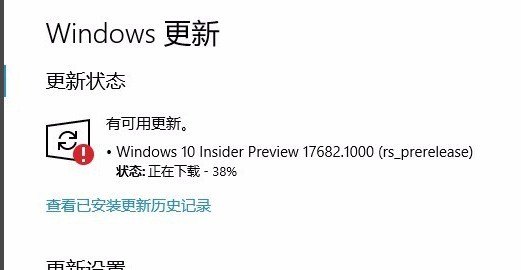
以上がwin101607システムアップデートを変更できない問題の解決方法の詳細内容です。詳細については、PHP 中国語 Web サイトの他の関連記事を参照してください。

